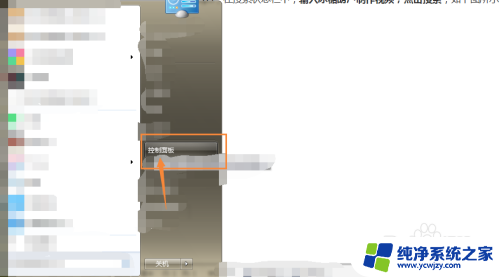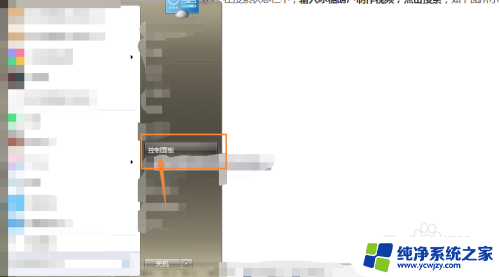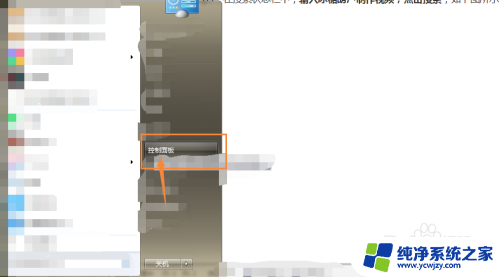笔记本连投影仪
在现代化的办公和学习环境中,笔记本电脑和投影仪的配合使用已经成为一种常见的需求,如何正确连接笔记本电脑和投影仪,是许多人都需要了解的技能。正确的连接方法不仅可以确保投影仪和笔记本电脑的正常运行,还能够提高工作效率和展示效果。下面我们将介绍一些简单易懂的笔记本电脑投影仪连接方法,希望能帮助大家更好地利用这两种设备。
具体步骤:
1.首先打开电脑和投影仪,用VGA视频线连接电脑和投影仪。像现在很多超极本已经没有VGA的视频线借口(就是蓝色的针孔口),取而代之的是hdmi的高清线借口,因此加入你是超极本,请随时准备一根HDMI-VGA的接线,不然到时候只能自己窘迫的对着自己的电脑,大家都看不到投影。


2.连接好之后,加入电脑自动就连上了投影仪那是最好,这有可能是电脑本身就设置了连接模式。但是一般我们都会发现要么就是电脑上没有影像,要么就是投影仪上没有影像。这个时候我们需要对电脑的设备管理进行设置。打开电脑的控制面板(开始栏打开后的右边),找到硬件和声音下的连接到投影仪。
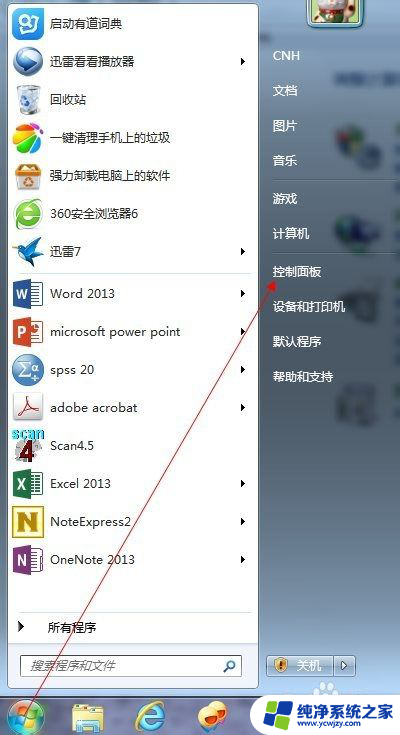
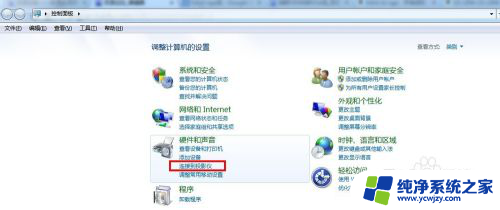
3.随后你就会发现有四个选项,如下图所示。第一个选项是只在计算机上显示,第二个复制是指两个显示的内容一样,而扩展是表示显示的内容可以不一样。第四个是仅投影仪显示。我们一般选择复制就OK了。
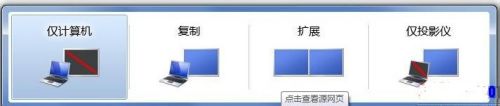
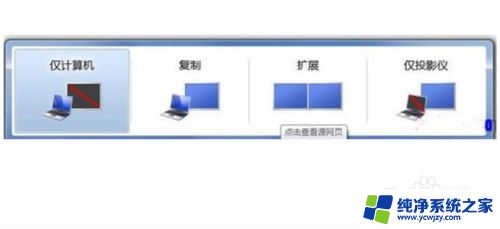
以上就是笔记本连投影仪的全部内容,有需要的用户可以根据小编的步骤进行操作,希望能对大家有所帮助。